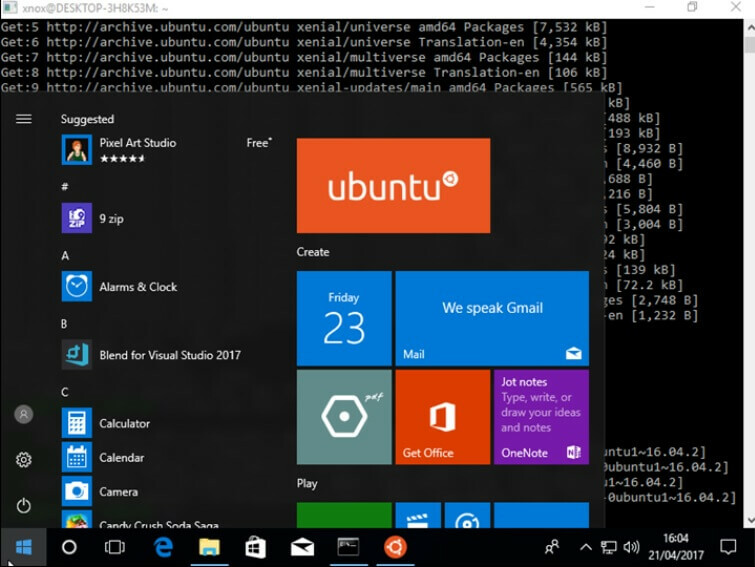Denne software holder dine drivere kørende og holder dig dermed beskyttet mod almindelige computerfejl og hardwarefejl. Tjek alle dine chauffører nu i 3 nemme trin:
- Download DriverFix (verificeret downloadfil).
- Klik på Start scanning for at finde alle problematiske drivere.
- Klik på Opdater drivere for at få nye versioner og undgå systemfejl.
- DriverFix er blevet downloadet af 0 læsere denne måned.
For nogen tid siden delte vi nogle grundlæggende tip med dig, som du kunne bruge til at vælge, hvordan du installerer systemopdateringer på Windows 10, Windows 8 eller Windows 8.1 via indbygget Windows Update fungere. Nu deler vi nogle tip med hensyn til opdateringsprocessen for apps.

Hvis du er ny i Windows 8.1 eller Windows 10, skal du nu, når det bringer et sæt nogle vigtige ændringer i Windows 8, men du er muligvis ikke bekendt med dem alle. En meget enkel indstilling, som du kan aktivere eller deaktivere, er de opdateringer, som du downloadede og installerede
Windows 8, 10 apps modtage. Hvis du er en hyppig bruger af Windows 10,8-apps, har du sandsynligvis ikke engang bemærket, at de er indstillet til automatisk at modtage opdateringer. Sådan ændres dette.- LÆS OGSÅ: Apps kan ikke få adgang til kamera / mikrofon i Windows 10. april-opdatering? [RETTE OP]
Hvis du selv vil installere opdateringer og se, hvad de handler om, kan du måske ændre, hvordan Windows 8, 10 apps får opdateringer. Eller måske er du ikke interesseret i dette, og du vil gerne have, at dette konfigureres automatisk. Her er de nemme trin, du skal tage.
Vælg, hvordan Windows 10 installerer appopdateringer
1. Åbn din Windows Store, og stryg derefter til øverste højre hjørne med musen eller fingeren for at åbne Charms Bar. Derfra skal du gå til Indstillinger.

2. Derfra skal du vælge ‘Appopdateringer‘

3. Nu kan du vælge dine apps til modtage opdateringer automatisk eller ej. Hvis du vil tjekke for dig selv, kan du gøre dette, når du vil, men normalt vil du modtage en meddelelse øverst til højre som i det første skærmbillede.
Hvis du ikke kan installere appopdateringer, er der et par løsninger til hurtigt at løse dette problem:
- Nulstil Windows Store
- Kør den indbyggede app-fejlfinding
- Kør SFC-scanning
For mere information kan du tjekke ud denne fejlfindingsvejledning. Selvom det henviser til en bestemt Microsoft Store-fejl, kan du også følge instruktionerne for at løse problemer med appopdatering.
Det er alt hvad du skal gøre for at tilpasse dine Microsoft Store-app-opdateringsindstillinger. Lad mig vide ved at efterlade din kommentar nedenfor, hvad din foretrukne metode til at få appopdateringer - automatisk eller manuel download?
RELATEREDE HISTORIER, DER SKAL KONTROLLERES
- Fuld rettelse: Windows 10 automatiske opdateringsproblemer
- Sådan løses betalingsproblemer i Microsoft Store
- FIX: Microsoft Store fungerer ikke på Windows 10 Insider builds